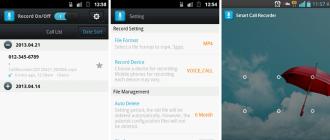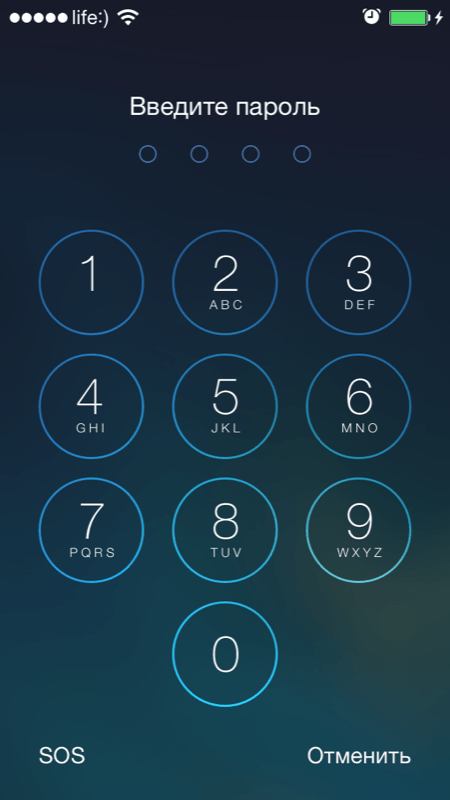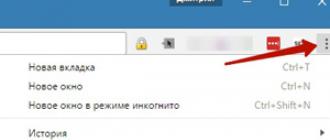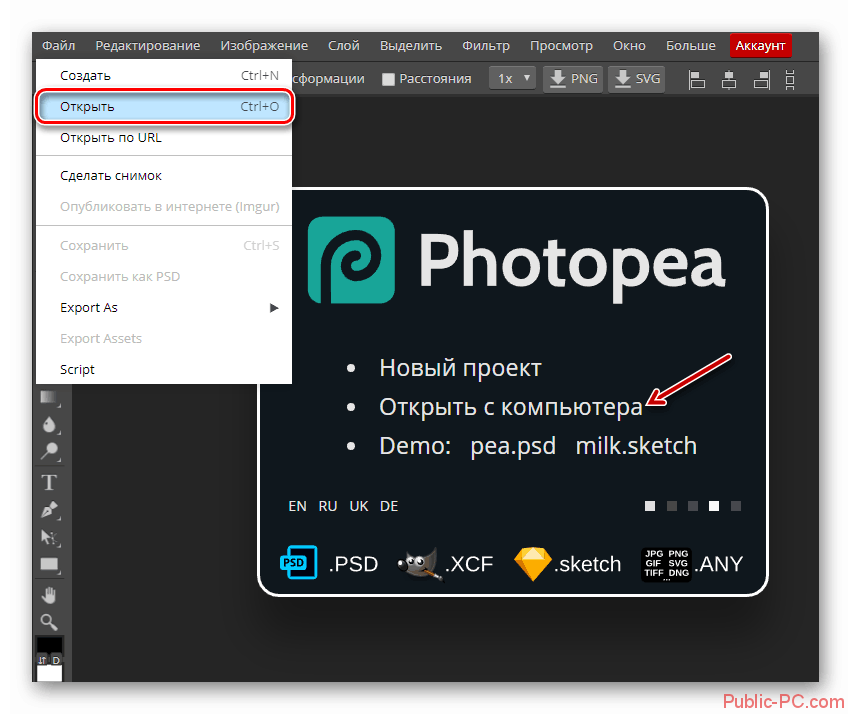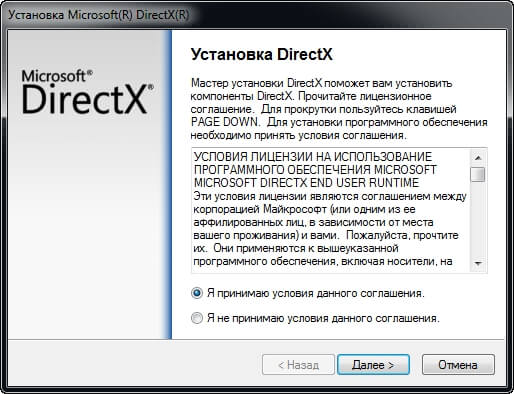Et nous revenons encore au sujet de discussion de l’un des smartphones les plus populaires de ces dernières années. Je pense que ce n’est un secret pour personne qu’en Russie, les smartphones pour iPhone ont beaucoup de succès. De nombreux utilisateurs qui ont acheté cet appareil pour la première fois se posent souvent des questions sur l’utilisation du téléphone. L'un d'eux est: comment allumer et éteindre l'iPhone? Vous n'y croirez pas, mais c'est incroyablement simple.
Prends le téléphone en main. À son sommet, vous verrez le bouton d'alimentation. Cliquez dessus et maintenez-le pendant quelques secondes jusqu'à ce que l'écran affiche les premiers signes de vie. Dès qu'une pomme piquée apparaît dessus, vous pouvez relâcher le bouton. Maintenant, il ne reste plus qu’à attendre (quelques secondes seulement) comment l’appareil sera chargé et prêt à fonctionner. En fait, c'est tout, rien ne vous est demandé.
Si, pour une raison quelconque, l'appareil refuse soudainement de démarrer, essayez ceci. Comme vous le savez, l'iPhone a deux boutons principaux: Alimentation, situé en haut de l'écran, et Accueil, situé à l'avant de l'appareil. Pour que le smartphone puisse redémarrer, vous devez maintenir ces deux boutons enfoncés pendant environ 10 à 20 secondes. Il est possible que si le gadget ne souhaite pas être chargé en appuyant sur le bouton d'alimentation, il se chargera après avoir maintenu les boutons spécifiés. Si cela ne fonctionne pas, essayez de maintenir les boutons plus longtemps (40 à 60 secondes).

Pour l'éteindre, vous devrez maintenir le bouton d'alimentation enfoncé pendant quelques secondes, puis une sorte de fenêtre apparaîtra à l'écran. Faites glisser votre doigt sur le message «Éteindre» (glisser pour éteindre) et l'appareil s'éteindra pendant quelques secondes.

Dans le même temps, vous ne devez pas éteindre le gadget en appuyant simultanément sur les boutons Accueil et Alimentation, car cela n’éteint pas le smartphone, mais le redémarre simplement.
Tout ce qui est décrit ci-dessus s’applique à tous les iPhones déjà sortis: 3G, 3G, 3GS, 4, 4S, 5, 5S. Pour ce qui est de l'iPhone 6, dans ce plan rien ne changera, si ce n'est que le bouton d'alimentation sera situé sur la face latérale au lieu de la partie supérieure de l'appareil.
Comment éteindre l'iPhone si le bouton d'alimentation ou l'écran ne fonctionne pas?
Examinons deux cas assez courants. Si le bouton d'alimentation ne fonctionne pas, éteindre l'appareil n'est pas si facile. Vous devrez installer une application vous permettant d'éteindre le smartphone sans appuyer sur le bouton d'alimentation. Vous pouvez le trouver sur iTunes. Allumez l'iPhone, probablement, aura une méthode inhabituelle: connectez-le à la charge et il s'allume.
Si l'écran ne fonctionne pas, je parle du capteur, puis éteignez le téléphone ne fonctionne pas du tout, sauf si vous attendez que la batterie se soit reposée. Mais l'inclure ne sera pas un problème.
L'instruction d'aujourd'hui est destinée aux nouveaux utilisateurs, toujours «verts», qui ne possèdent même pas les compétences les plus simples. Surtout nous allons vous dire comment allumer l'iphone et comment l'éteindre. Les utilisateurs expérimentés ont probablement déjà ri et nous commençons.
Les actions de ce message s’appliquent à tous les modèles de téléphones Apple actuellement disponibles: iPhone, iPhone 3G, iPhone 3G, iPhone 4, iPhone 4S. Je pense qu'avec l'arrivée de nouveaux modèles, le bouton d'alimentation restera et aura des fonctions similaires. Le bouton marche / arrêt est situé dans la partie supérieure droite de l'appareil.
Dès le premier jour de fonctionnement, le propriétaire du téléphone tout en maintenant le bouton Marche / Arrêt allume le téléphone. Une pomme en feu apparaît à l'écran, indiquant que l'iPhone est en cours de chargement. Si l'iPhone est neuf, il doit être performant pour lequel Internet est nécessaire. Après le téléchargement, vous devez vous assurer que le périphérique fonctionne, le test commence par un appel test effectué par l'application «Téléphone». Si l'iPhone accepte normalement les appels entrants et sortants, vous pouvez en toute sécurité vous familiariser avec les autres utilisateurs de ce téléphone inhabituel.
Les étapes ci-dessus peuvent être effectuées sur un téléphone déjà activé. Ainsi, lorsque vous achetez, demandez au vendeur d'activer l'iPhone et de définir la langue russe. Si le vendeur est déjà loin.
Si l'appareil est déjà allumé mais que vous ne le savez pas comment éteindre l'iPhone, maintenez simplement le bouton d'alimentation enfoncé pendant quelques secondes et dans la fenêtre qui apparaît, faites glisser la diapositive rouge vers la droite. Après avoir suivi ces étapes, l'iPhone Apple s'éteindra.
En plus d'allumer et d'éteindre l'iPhone, le bouton d'alimentation offre d'autres fonctionnalités utiles.
Allumer et éteindre l'iPhone 6, 7 et supérieur

Mise à jour du 3 août 2017 Sur iPhone 6, iPhone 7 et versions ultérieures, le bouton Activé (Désactivé) étant placé à droite, les utilisateurs utilisent maintenant leur pouce pour appuyer sur le bouton d'alimentation.
Tous les amateurs de produits Apple savent bien gérer les gadgets populaires. En situation normale, l'utilisateur maintient le bouton «Mode veille» enfoncé, attend que le curseur rouge apparaisse et éteigne l'appareil mobile. Mais comment éteindre l'iPhone en cas de problème?
Chaque propriétaire d'un smartphone ou d'un autre appareil iOS, au moins une fois, a rencontré un dysfonctionnement de l'appareil lorsqu'il ne répond pas au toucher. De nombreux facteurs peuvent affecter le fonctionnement de l'iPhone 5, mais dans la plupart des cas, le problème peut être résolu en redémarrant simplement le périphérique intelligent.
Comment éteindre l'iPhone 5 s'il se fige
Dans une situation où le capteur fonctionne, il doit être éteint pour donner vie au smartphone. Pour ce faire, maintenez le verrou enfoncé, puis faites glisser votre doigt sur l’écran pour confirmer l’action. Il arrive que le capteur se fige. Pour éteindre simplement l'appareil, vous devez simultanément maintenir les boutons éteint et accueil enfoncés pendant 3 à 4 secondes, après quoi l'iPhone 5 s'éteindra sans redémarrer. Pour allumer l'appareil, vous devez appuyer à nouveau sur le verrou du téléphone.
Parfois, il y a des problèmes non seulement avec le capteur, mais les touches ne répondent plus aux commandes. Comment redémarrer l'iPhone 5 ou l'éteindre complètement si aucun d'entre eux ne fonctionne? Dans cette situation, il n’ya qu’une chose à faire: attendre que l’appareil se décharge complètement. Lorsque le téléphone s'éteint tout seul, vous devez le connecter immédiatement au chargeur, puis le rallumer. Si les méthodes proposées ne vous ont pas aidé et que l'iPhone 5 ne s'éteint pas, apportez l'appareil à un centre de service.
Comment redémarrer l'iPhone 5
Après avoir acheté un appareil attendu depuis longtemps, les propriétaires ont longtemps eu la possibilité de travailler sur un appareil intelligent utilisant plusieurs applications et programmes simultanément. Mais rien n’est parfait. Ainsi, lorsque le téléphone ne peut plus faire face à de nombreuses commandes, l’utilisateur commence à paniquer. Ne désespérez pas, et cherchez le centre de service le plus proche, pour demander comment forcer le redémarrage de l'iPhone. Essayez de résoudre le problème vous-même de plusieurs façons.
Un redémarrage complet de l'iPhone 5 à l'aide d'une combinaison de boutons
Parfois, pour renvoyer l'appareil aux sens, il doit être redémarré. Comment redémarrer l'iPhone 5, qui fonctionne normalement?
- maintenez "Power" (off) jusqu'à ce que les commandes "Cancel" et "Off" apparaissent;
- touchez l’écran dans le bord gauche de la touche Arrêter;
- sans lever les yeux de la surface du capteur, faites glisser votre doigt sur son côté droit;
- attendez que l'appareil soit complètement éteint, puis appuyez brièvement sur "Power";
- le logo Apple s’affiche à l’écran après le lancement du nouveau téléchargement de l’iPhone 5.

Redémarrage forcé
Comment redémarrer complètement l'iPhone si le capteur ne répond pas? Pour ce faire, maintenez simultanément les touches "Home" et "off" enfoncées pendant 5 à 7 secondes. L'affichage s'éteint. Après avoir relâché le contrôle mécanique. Lorsque le logo de la société du fabricant (pomme) apparaît à l'écran, appuyez brièvement sur «Power». Le téléphone devrait commencer à fonctionner normalement. N'oubliez pas que la dernière option consiste à forcer le redémarrage de l'iPhone 5, ce qui peut entraîner des pannes logicielles. Utilisez cette procédure uniquement dans les cas les plus extrêmes.
Parfois, il est utile de remettre le smartphone en vie en démantelant le boîtier. Cela peut être fait avec un tournevis, qui devrait dévisser les boulons de fixation au bas du téléphone cellulaire. L’objectif est la batterie que vous souhaitez retirer, puis remettez-la en place. Cette méthode convient aux téléphones dont la période de garantie est déjà expirée. Si la garantie est toujours valable, vous ne pouvez pas ouvrir le boîtier vous-même.
Comment redémarrer l'iPhone sans le bouton de verrouillage
Toutes les méthodes ci-dessus sont effectuées à l'aide d'un contrôle mécanique. Cependant, si la mécanique tombe en panne, comment redémarrer ou allumer l'iPhone sans le bouton de verrouillage? Les créateurs de l'iPhone 5 ont pris en compte les ressources limitées du contrôle mécanique. Par conséquent, lorsque le capteur est en cours d'exécution, il est tout à fait possible de contrôler le smartphone. Comment redémarrer l'iPhone 5 sans bloquer? Pour activer le contrôle d'un téléphone sans mécanique, vous devez activer la fonction Assistive Touch. Il vous permet de personnaliser la gestion de l'appareil avec des gestes.
Une réinitialisation du logiciel ne se justifie pas, car vous ne pouvez pas utiliser un smartphone pendant une longue période sans absence de contrôle normal. Si vous connaissez la réponse, comment réinitialiser l'iPhone sans le bouton du haut ou avec un écran noir, vous pouvez le faire plusieurs fois, mais vous devez toujours contacter le centre de service. Les spécialistes ouvriront l'appareil, remplaceront le verrou / la clé d'alimentation, le remonteront et le remettront en état de marche.

Comment utiliser la fonction Assistive Touch
Cette fonction peut être utilisée non seulement par les propriétaires de téléphones intéressés par la procédure de réinitialisation de l'iPhone 5 sans commande mécanique, mais également par les personnes handicapées. S'il est difficile pour une personne d'utiliser des mécanismes ou des gestes standard et qu'il est plus pratique d'appuyer à un certain endroit sur l'écran, elle peut activer le mode Assistive Touch:
- allez dans l'option "Paramètres" - "Basique" - "Accès universel";
- activez «Assistive Touch» en déplaçant le curseur sur «Enable»;
- cliquez sur l'option du logiciel qui apparaît.
- sélectionnez la fonction “Device”, allez dans la gestion des clés;
- dans le menu, maintenez l'élément “Lock Screen” enfoncé;
- par analogie avec un simple redémarrage, déplacez le bouton "Arrêter" vers la droite;
- si l'appareil nécessite un mot de passe, entrez-le;
- pour allumer un smartphone avec un verrou défectueux, vous devez le connecter à l’ordinateur à l’aide d’un câble USB.
Vidéo: comment redémarrer l'iPhone
l'iPhone n'est pas un appareil éternel, bien qu'il échoue un peu moins fréquemment qu'Android, mais ce n'est toujours pas rare, alors la question est de savoir quoi faire si L'iPhone ne s'allume pas. Les gadgets cassent souvent, se bloquent et cessent de répondre aux actions de l'utilisateur. La cause en est souvent un dommage mécanique ou externe à l'appareil, mais ce n'est pas toujours le cas.
Pourquoi l'iPhone 5 et tous les autres modèles ne s'allument-ils pas? Cela ne vaut pas la peine s'il est exposé de l'extérieur aux effets indésirables:
- Peut-être le smartphone a-t-il été oublié dans l'eau, même une brève immersion ou de la pluie peut déclencher des fermetures et empêcher le travail de fonctionner. Si le téléphone était vraiment noyé, vous ne devriez pas l'allumer immédiatement, au contraire, éteignez-le et laissez-le sécher. Après un jour, essayez de l'activer, car la probabilité que son travail soit restauré est plus grande, sinon une fermeture se produirait et le smartphone deviendrait inutilisable.
- Dommages mécaniques. L'iPhone, tombant d'une hauteur, porte souvent un coup à l'écran, et l'intérieur en même temps souffre moins. Sauf comment donner le smartphone à réparer, il n'y a pas moyen de sortir;

- Congélation. Les batteries craignent un long séjour dans le froid et perdent toute leur charge à la suite d'une réaction chimique. Vous devez le chauffer dans vos mains, puis essayer de le démarrer, vous devrez probablement le charger.
Dans ces cas, le dépannage est possible uniquement dans les centres de service. Un certain nombre d'autres raisons conduisent à un blocage, dont certaines sont assez facilement éliminées.
IPhone éteint et ne s'allume pas - démarrage forcé
Si l'iPhone 5s est éteint et ne s'allume pas, utilisez la fonction qui force le smartphone à démarrer. La méthode est pertinente dans les cas où le smartphone est gelé à un stade quelconque, peut-être que seul un écran noir est affiché, mais que le rétroéclairage fonctionne ou que, après avoir été éteint, le téléphone ne s'allume plus. La procédure n'efface pas les données de l'appareil, elle devrait donc être utilisée initialement. La même combinaison de touches est utilisée pour chaque version de l'iPhone. Seule la dernière 7ème modèle est différente:
- Maintenez enfoncé le bouton Accueil et le bouton d'alimentation - Alimentation. La durée de la mise en attente doit être supérieure à 10 secondes, généralement jusqu'à 20 secondes. Le logo Apple d’Apple apparaît alors à l’écran. Cette option fonctionne pour toutes les versions sauf iPhone 7;

- Une approche distincte, plus familière, est utilisée dans la nouvelle version. Vous devez maintenir le contrôle de l'alimentation et du volume, à savoir le bouton de réduction du volume. De même, vous devez attendre jusqu'à ce que l'action commence à l'écran.

Le problème peut être résolu par cette méthode, mais il existe plusieurs autres moyens.
L'iPhone 4, 5, 6 ou 7 ne s'allume pas - adaptateur secteur
Un problème assez courant qui n’allume pas l’iPhone 5s est la situation de panne de courant. Même connecté, l'utilisateur ne peut voir aucune réaction du smartphone, mais souvent, il n'a même pas conscience d'une solution aussi banale au problème, telle que la charge.
Le propriétaire de l'iPhone doit le connecter au chargeur, quelle que soit sa source d'alimentation: réseau 220 V, voiture ou ordinateur. N'ayez pas peur si immédiatement aucune réaction ne s'ensuivit. En cas de décharge profonde, par exemple, lorsque le téléphone se fige, il faut un certain temps pour que le témoin de charge apparaisse. Cela vaut la peine d'attendre au moins quelques minutes, généralement ce temps est suffisant. Il est préférable de mettre en charge pendant 1 heure, puis d'essayer de l'allumer, n'oubliez pas la méthode précédente, elle est applicable maintenant. Parfois, le processus ne démarre pas, il peut entraîner divers problèmes mécaniques.

Ce qui peut affecter la charge:
- Vérifiez la propreté des connecteurs, de tout type de corps étranger et de la saleté avec une aiguille ou un pinceau;
- Assurez-vous qu'il n'y a pas de nœuds dans le fil, il y a probablement des interruptions là-bas;
- Vérifiez la densité des contacts, peut-être que le fil n'est pas complètement, alors vous devez déterminer la raison de cela;
- Nous vous recommandons fortement d'utiliser des chargeurs d'origine. Les câbles de foudre des fabricants chinois surchauffent en cours de fonctionnement, leur puissance de charge peut être insuffisante ou leur puissance de sortie presque nulle;
- Parfois, le contrôleur d'alimentation ou de charge tombe en panne, vous devez alors utiliser les services d'un centre de service.
Il arrive que l'iPhone soit en cours de chargement, mais ne s'allume pas, surtout s'il s'agit du logo et se bloque à ce moment-là ou s'éteint. Dans ce cas, vous pouvez appliquer le mode de récupération. Pour l'utiliser, vous devez avoir un ordinateur à portée de main. Il est hautement souhaitable que l'iPhone y ait déjà été connecté auparavant et que le PC ait été ajouté à la source sécurisée de la connexion, mais cela peut ne pas être utile.
Le principe de récupération est le suivant:
- Connectez le smartphone et l'ordinateur;
- Lancer iTunes;
- Effectuer un redémarrage forcé de l'appareil - Accueil (pour la 7ème version du bouton de réduction du volume) et Alimentation;
- Un message apparaîtra sur l'écran de l'ordinateur, vous permettant de restaurer le système iOS. Cliquez sur «Actualiser».

Dans ce cas, une tentative d'installation du système d'exploitation sera effectuée sans effacer les fichiers. Vous devrez peut-être restaurer complètement l'iPhone aux paramètres d'usine. Ensuite, dans iTunes, vous devrez accéder à l'onglet principal et cliquer sur "Restaurer".

En fin de compte, si l'iPhone 6, l'iPhone 7 ou toute autre version ne s'allume toujours pas, contactez le support technique. Ils fourniront à distance des instructions sur la façon de résoudre le problème. Si cela ne résout pas le problème, ils seront envoyés au centre de service le plus proche. Cela signifie que le problème est de nature technique et que l'utilisateur est impuissant ici.
Si le smartphone a été utilisé avec précaution et chargé avec les chargeurs d'origine, il sera probablement possible de restaurer son travail en utilisant les méthodes décrites. Sinon, vous devez donner l'appareil aux experts.
Si vous avez des questions sur le sujet "Que faire si l'iPhone ne s'allume pas?", Vous pouvez ensuite les poser dans les commentaires.
if (function_exists ("the_ratings")) (the_ratings ();)?\u003e
Parmi les téléphones mobiles de dernière génération, Nokia et iPhone se classent au premier rang en popularité. Mais si nokii et son interface sont assez familiers et compréhensibles pour nous, l’initiative de la préoccupation Apple confond parfois des utilisateurs inexpérimentés. C'est pourquoi cet article est pour eux.
Allumer / éteindre
Nos instructions vont donc commencer à la fin: comment éteindre l'iPhone. Pourquoi éteindre et pas? Eh bien, ne serait-ce que parce que, lorsque vous l'achetez, vous allumez le vendeur, il vous aidera également à insérer / activer la carte SIM. C'est à dire avec le début de l'opération de l'appareil des problèmes devraient survenir. Oui, et dans l'état d'inactivité, le téléphone passe lui-même en mode veille prolongée, ce qui permet d'économiser la charge de la batterie. Mais s'il devenait nécessaire de l'éteindre, avec la question de savoir comment éteindre l'iPhone déjà acheté, vous ne courrez pas jusqu'au vendeur. Par conséquent, il est nécessaire d'apprendre à le faire vous-même, d'autant plus qu'il n'y a rien de supercomplexe ici.
Ainsi, si le téléphone est en "mode économie / mode veille", sentez dans son coin droit, en haut, le bouton "veille / réveil". Il faut appuyer et maintenir pendant quelques secondes.
. En conséquence, une image doit apparaître à l'écran avec une boîte de dialogue dans laquelle il vous sera demandé de faire glisser un curseur sur l'écran pour éteindre l'appareil.
. Si vous avez effectué l'opération précédente uniquement pour savoir comment désactiver l'iPhone, vous pouvez annuler vos actions. Pour ce faire, recherchez le bouton "Annuler" en bas de l'écran et cliquez dessus.
. Vous devez éteindre le téléphone - faites glisser le curseur vers la droite. Le logo en cours de chargement apparaîtra à l'écran. Cela signifie que tous les programmes terminent leur travail et que l'appareil est éteint.

Pour savoir comment éteindre l'iPhone, vous devez apprendre à l'allumer. Le plus élémentaire consiste à appuyer à nouveau sur le bouton «veille / réveil» et à le maintenir pendant quelques secondes jusqu'à ce que le logo Apple apparaisse à l'écran. Le bouton est relâché et vous attendez que la machine soit complètement chargée.
À l'heure actuelle, il existe différents modèles d'iPhones qui, avec un type général d'appareil, se distinguent encore par certaines modifications. Par exemple, "quatre".
iPhone 4, "communication" avec lui

"Comment allumer l'iPhone 4?" - Ils se demandent et cherchent la réponse de leurs amis. Nous allons procéder à un briefing à partir de zéro.
- Le bouton "Power" est pris comme base, c'est aussi "Sleep / Evefulness" (jeu de mots dans la traduction). Rappelez-vous, il s’agit du coin supérieur droit du téléphone.
- Simka est inséré dans l'appareil, cliquez sur "Power", maintenez-le. Une pomme argentée avec un côté mordu à l'écran indique que le processus a commencé.
- Lorsque le système d'exploitation est chargé, vous devez passer un appel test à partir du téléphone. Pour ce faire, exécutez l'application appropriée. À propos, si vous ne savez pas comment allumer votre iPhone 4c, l’instruction vous conviendra parfaitement.
- Nous nous sommes assurés qu'il n'y ait aucun problème avec la réception / transmission d'appels - vous pouvez télécharger toutes les informations de contact depuis une carte SIM et travailler en toute sécurité.
- Attention! Les commandes décrites ci-dessus conviennent aux appareils activés. Donc, cette opération, ainsi que les paramètres de langue, doivent être effectués immédiatement après l'achat.
Plusieurs fonctionnalités utiles
Dans une certaine mesure, le bouton «Power» peut être considéré comme universel. Si un redémarrage est nécessaire, maintenez-le enfoncé pendant une seconde ou deux, puis à l'aide du curseur, confirmez l'action sélectionnée. Vous devez appuyer une fois sur le même bouton, puis le téléphone passe en mode «économie».
Dans iOS 11, plusieurs nouvelles fonctionnalités implémentées n'étaient pas disponibles dans les versions précédentes du système d'exploitation. L'un d'eux est la possibilité d'éteindre l'iPhone sans l'aide d'un bouton. Ce n’est pas une nécessité, mais seulement si, pour une raison quelconque, vous vous inquiétez de l’usure accrue du bouton off. Si c'est le cas, passons aux choses sérieuses et voyons comment vous pouvez éteindre votre iPhone sans toucher le bouton.
Désactiver l'iPhone iOS 11 sans utiliser le bouton
Nous avons essayé cette méthode sur iPhone 6s, iPhone 7 Plus, ainsi que sur iPhone 8 Plus, avec iOS 11 installé, tout fonctionnant parfaitement sur ces trois appareils.
- Cliquez d'abord sur l'icône «Paramètres» sur l'écran d'accueil et sélectionnez «Général».
- Maintenant, faites défiler l'écran vers le bas où vous trouverez l'élément “Arrêter”. Cliquez dessus et déplacez le bouton rouge «Power Off» de gauche à droite.

- C'est tout! Maintenant, votre iPhone s'éteindra et vous ne toucherez même pas le bouton.
Verrouiller l'iPhone sous iOS sans utiliser le bouton d'arrêt
En règle générale, il n'est pas nécessaire d'éteindre le smartphone tous les jours, mais nous utilisons le verrouillage de l'écran plusieurs fois par jour. Par conséquent, pour prolonger la durée de vie du bouton d'arrêt, vous pouvez utiliser la méthode ci-dessous:
- Accédez à Paramètres\u003e Général, comme décrit ci-dessus, puis sélectionnez Accessibilité\u003e Assistive Touch.

- À ce stade, vous trouverez le commutateur désactivé (gris) par défaut. Il suffit de l’allumer (vert) et vous obtiendrez un bouton supplémentaire flottant (Accueil), illustré dans la deuxième figure ci-dessous. Vous pouvez le faire glisser à n’importe quel côté de l’écran.

- Maintenant, cliquez sur ce bouton flottant (Accueil) et vous verrez beaucoup d'options différentes pour gérer votre iPhone, illustrées dans la capture d'écran de gauche ci-dessous. Pour verrouiller votre iPhone, sélectionnez Appareil\u003e Écran verrouillé.

Désactiver ou verrouiller l'iPhone dans iOS11 sans utiliser de bouton
La possibilité d'éteindre ou de verrouiller votre smartphone sans avoir à appuyer sur un bouton est certainement un excellent moyen de sauvegarder ses ressources si vous n'êtes pas un utilisateur qui change votre gadget chaque année. Pour moi personnellement, la capacité de verrouiller le téléphone sans appuyer sur un bouton est importante. Essayez donc ces deux petites fonctionnalités d’iOS 11 et n’oubliez pas de préciser dans les commentaires si vous les aimez ou non.